Kindle Fire: Jak ukládat a sdílet webové obrázky
Při procházení webu pomocí Silk prohlížečev Kindle Fire, narazíte na obrázky, které chcete uložit a sdílet. Zde je návod, jak ukládat obrázky z webu do Kindle Fire Gallery a posílat je e-mailem svým přátelům a kolegům.
Uložte webové obrázky do Kindle Fire
Otevřete Silk prohlížeč na Kindle Fire. Až najdete obrázek, který chcete uložit, stiskněte jej dlouho, dokud se nezobrazí následující nabídka. Klepněte na Uložit obrázek.

Všiml jsem si, že při dlouhém stisknutí obrázku na domovských stránkách webu získáte větší nabídku s více možnostmi. Chcete-li obrázek uložit, klepněte na Uložit obrázek.
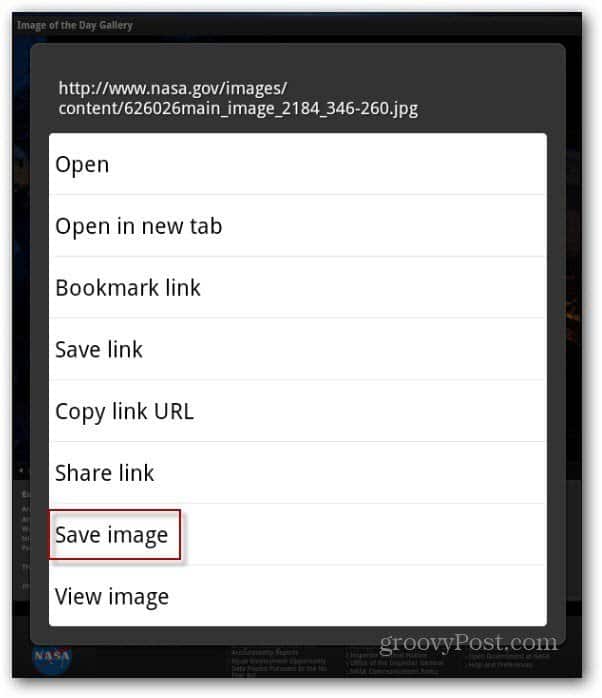
Najdete obrázky, které jste uložili v aplikaci Galerie. Spusťte stránku aplikací, klepněte na Zařízení a potom na Galerie.
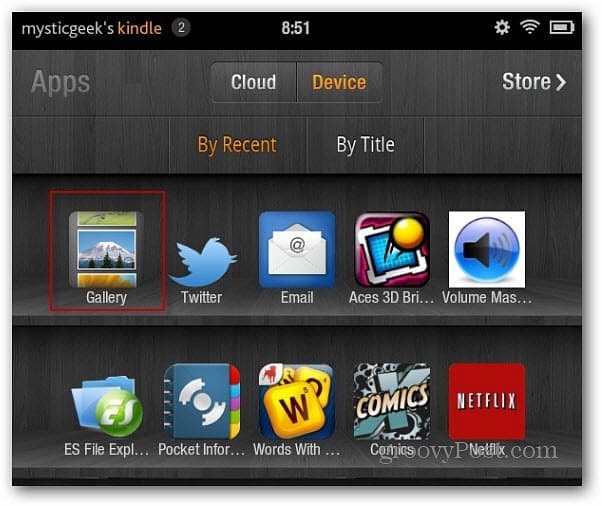
V aplikaci Galerie uvidíte miniatury uložených obrázků.
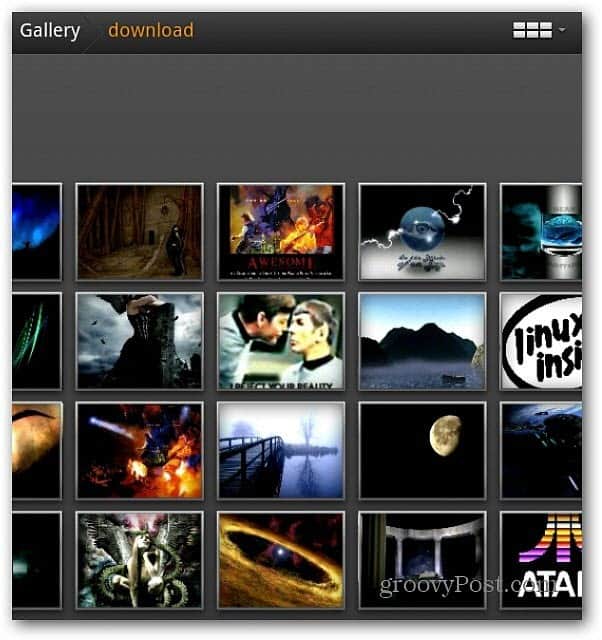
Klepnutím na jednu zobrazíte větší verzi. Aplikace Kindle Fire Gallery vám také umožňuje provádět základní úpravy, jako je přiblížení, otočení a oříznutí.
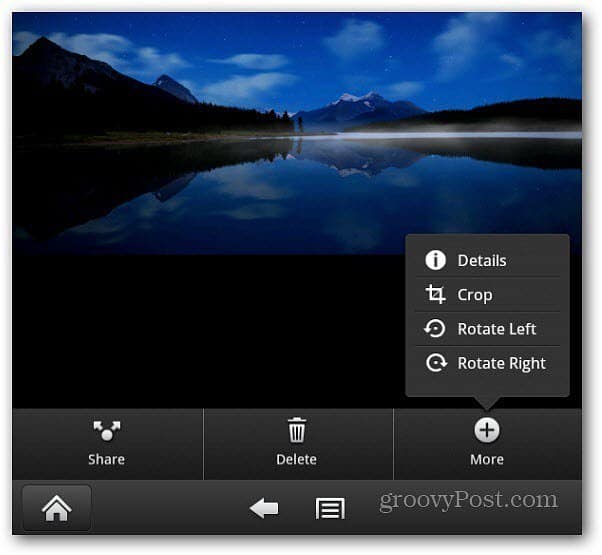
E-mailové obrázky na Kindle Fire
Chcete-li uložené obrázky odeslat z galerie, klepněte na tlačítko nabídky dole. Na všech obrázcích se zobrazí zaškrtávací políčko. Klepněte na ty, které chcete odeslat, takže zaškrtávací políčko zezelená.
Nebo v horní části obrazovky můžete vybrat nebo zrušit výběr všech. Zde mám vybráno 13 obrázků.
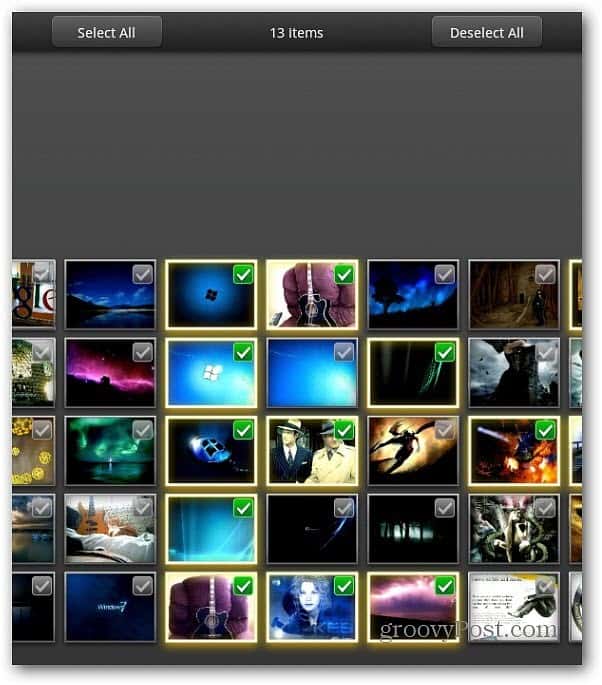
Nyní klepněte na tlačítko Sdílet ve spodní části obrazovky. Poté klepněte na Odeslat pomocí e-mailu.
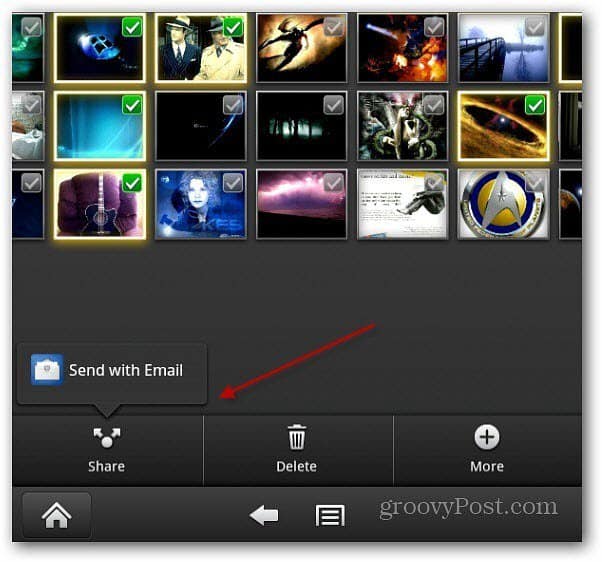
Spuštění e-mailového klienta s fotografiemi, které jste vybrali připojené. Pokud chcete některou z nich odebrat, stačí klepnout na ikonu X na obrázku. Napište zprávu a odešlete ji.
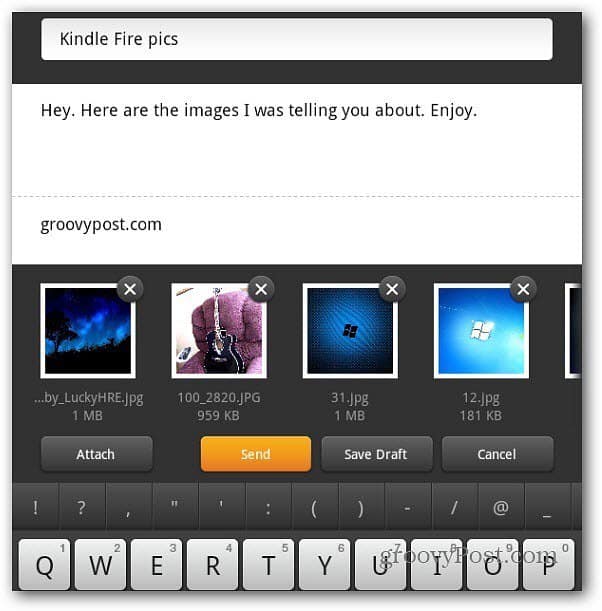
A je to! Osoba, které jste obrázky poslali, si je nyní může prohlédnout ve své oblíbené aplikaci pro fotografie.
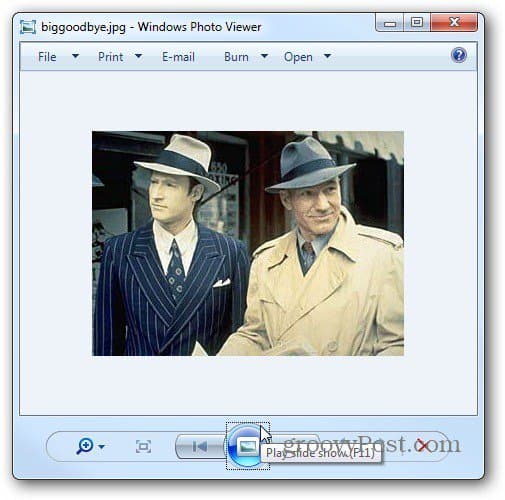
Můžete také přenést své obrázky do Kindle Fire přes USB a sdílet je pomocí sociálních sítí nebo e-mailu.










Zanechat komentář